2022 年有效使用 Kindle 云阅读器的提示
已发表: 2022-07-15亚马逊 Kindle 是最知名的平板电脑之一,旨在阅读电子书。 如果您从亚马逊购买 Kindle 图书,您可以使用其他移动设备(包括 iPhone、iPad 或 Android)上的 Kindle 应用程序浏览它们。 然而,亚马逊提供了一种使用其 Kindle Cloud Reader 阅读电子书的不同方法,让您可以从互联网上的几乎任何浏览器在线阅读它们。
目录
- 1什么是 Kindle 云阅读器?
- 2如何从 Kindle 云阅读器复制?
- 3如何访问 Kindle 云阅读器
- 4如何将 Kindle 图书添加到 Kindle Cloud Reader
- 5如何使用 Kindle Cloud Reader 阅读书籍
- 5.1相关
什么是 Kindle 云阅读器?
它是Kindle Cloud Reader ,一个可以让你在线浏览 Kindle 书籍的应用程序。 它是免费的并在网络上运行,因此用户只需访问 read.amazon.com 即可在任何互联网浏览器上使用它。
亚马逊于 2011 年推出了 Kindle Cloud Reader,以替代 Kindle 电子书移动应用程序。 最大的好处是它消除了购买 Kindle 设备的要求。 访问 Kindle 图书所需的只是一个亚马逊帐户、一台电脑(或智能手机或平板电脑)和一个浏览器。
最显着的功能是它允许用户访问您通过 Kindle 商店购买的任何电子书,从流行的短篇故事集到您下载以满足您的好奇心的免费书籍。
简而言之,简而言之,Kindle Cloud Reader 在各方面都将被证明是 Kindle 的优秀网络替代品,减一。 我们将在下一节中讨论它。
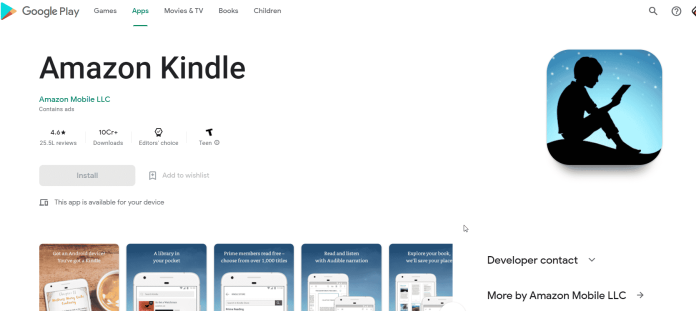
亚马逊kindle云阅读器应用
如何从 Kindle 云阅读器复制?
在本教程中,您将学习从云阅读器下载 Kindle 电子书并将其作为文件存储在硬盘上的步骤。 然后,您可以离线打开它或与您的朋友分享书籍。
如果您尝试从电子书中复制文本或图像,有一种简单的方法可以做到这一点 - 使用 CTRL+SHIFT+C 键,这将显示一个选项窗口,提供从网页复制图像或文本的选项。
第一步是通过 Kindle 设备或应用程序下载 pdf 文件。
转到 www.kindlepdfconverters.com/ 并单击“上传文件”下的“转换文件”按钮,选择“Amazon Kindle”作为您的输出格式。
选择“浏览”按钮以选择转换文件的文件夹,然后单击“开始”。
导航到主屏幕并单击主屏幕,然后单击“Kindle Store”图标。 接下来,通过搜索菜单并输入您想阅读的书名。 然后,单击“显示所有结果”或“查看所有结果”图标。
您会注意到 Kindle 商店中有两个标签。 一个标签是“一键立即购买”,另一个是“一键立即购买”标签,第二个标签称为“免费阅读”。 “免费阅读”标签。
单击免费书籍的第二个选项卡。 然后,点击这本书。
单击浏览器窗口右上角的“云”图标。 然后选择“在 Kindle Cloud Reader 中打开”。 如果您没有找到该云图标,请单击电子邮件中的书名链接。
如何访问 Kindle 云阅读器
要访问 Kindle Cloud Reader,请打开您首选的互联网浏览器并访问 read.amazon.com,然后为您的亚马逊账户输入您的亚马逊登录信息。
如果您无法访问 Kindle Cloud Reader,您可能需要更新或更改网络浏览器。 Kindle Cloud Reader 基于亚马逊,兼容互联网上所有主流浏览器,包括 Google Chrome、Mozilla Firefox、Microsoft Edge 和 Safari。
如果您在登录之前使用购买 Kindle 图书的 Amazon 帐户登录,则这些图书已发布,并且这些图书将显示在 Kindle Cloud Reader 图书馆中。 如果您是第一次使用 Kindle 云阅读器,系统可能会要求您离线阅读; 这在您不在互联网上的情况下很有用。

您的图书馆会显示每本书的封面、书名和作者。 您最近打开的书籍首先显示。
如何将 Kindle 图书添加到 Kindle Cloud Reader
如果您的 Kindle Cloud Reader 图书馆处于停顿状态,那么正是购买第一本 Kindle 电子书的最佳时机。
单击右上角的Kindle 商店按钮,以了解哪些书籍最受欢迎或查找特定书籍。
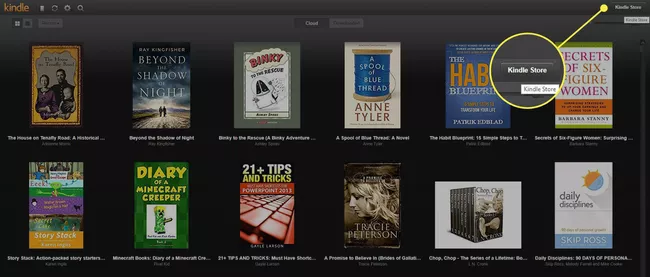
如果您购买第一本书,请确保选择了Kindle 版选项。
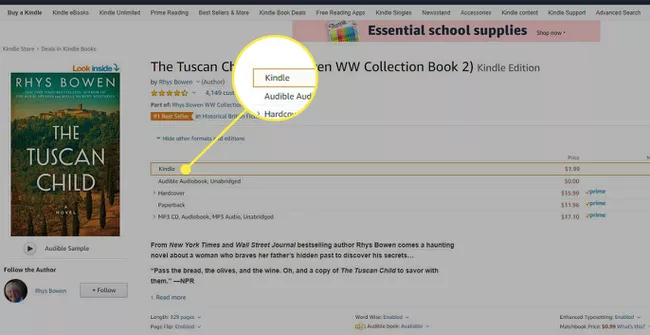
在进行购买之前,单击购买按钮下方的交付选项的选项。 单击它,然后使用Kindle Cloud Reader的下拉菜单。
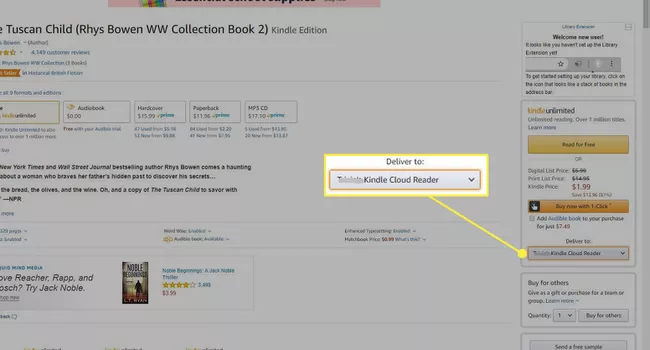
您现在已准备好完成购买。 购买完成后不久,您的全新 Kindle 图书将在您的 Kindle Cloud Reader 应用程序中提供。
如何使用 Kindle Cloud Reader 阅读书籍
使用 Kindle Cloud Reader 阅读书籍很简单点击您想阅读的标题。 这本书将被打开,您可以通过按页面底部的箭头导航到下一章。 这可以使用键盘的箭头键或空格键来完成。
您还可以通过使用小菜单来改变您的阅读体验。 要显示菜单,请将鼠标移向屏幕的上部或下部。 选项包括:
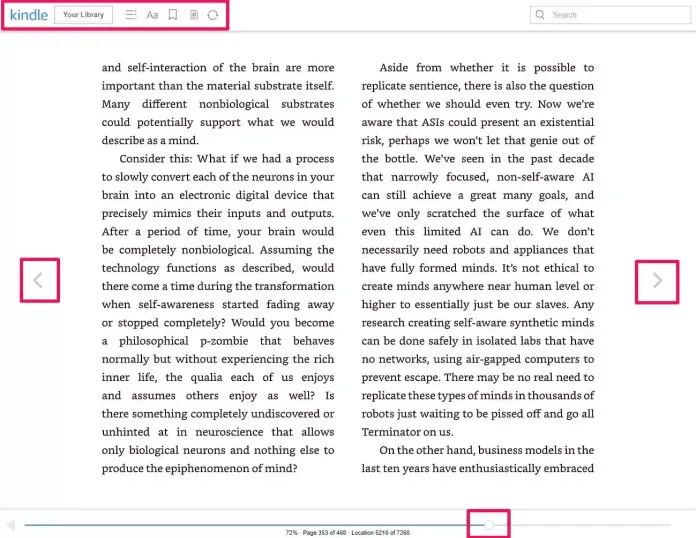
将鼠标移动到页面的上部或下部以查看您的菜单选项。
Kindle 和您的图书馆:单击 Kindle 徽标或您的图书馆按钮以转到您的图书馆页面以选择不同的书籍。
菜单:此菜单类似于 3 条水平线,允许您访问文本中的特定部分,例如目录的封面或特定页面。
查看设置此菜单允许您修改格式和可读性设置,例如字体大小、边距大小、页面颜色和列数。
要切换书签,请使用此按钮保存(或取消书签)此页面。
注释和标记此按钮显示包含书签、注释或突出显示的文本的页面列表。
同步使用此链接自动同步您正在阅读的图书,以便在您希望阅读的其他设备上更新更改。
在页面的末尾,您会找到一个滑块,显示您在书中的位置。 可以移动滑块以快速前往不同的位置。
在 RemotePik 上获得无限的图形和视频设计服务,预订您的免费试用版
为了让自己了解最新的电子商务和亚马逊新闻,请在 www.cruxfinder.com 订阅我们的时事通讯
